Hiện tại để giảm thủ tục hành chính và tiết kiệm thời gian, người khai thuế có thể khai trực tiếp trên HTKK qua mạng Internet mà không cần phải ra cơ quan làm thủ tục. Và 1 trong những vấn đề mà nhiều người dùng quan tâm đó là làm sao để gõ tiếng Việt trên HTKK, cũng như làm sao để sửa lỗi gõ tiếng Việt trên phần mềm.
Bài viết dưới đây của Quản trị mạng sẽ hướng dẫn bạn đọc cách sửa lỗi gõ tiếng Việt trên HTKK, cũng như cách gõ tiếng Việt trên HTKK.
Cách sửa lỗi gõ tiếng Việt trên HTKK
Cách 1: Tùy chỉnh lại Unikey
Trước hết bạn cần chắc chắn Unikey đang để ở chế độ gõ tiếng Việt với biểu tượng chữ V nhé. Bạn mở giao diện Unikey trên máy tính rồi nhấn vào phần Mở rộng.
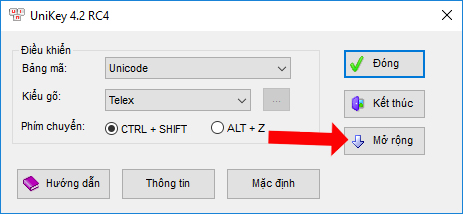
Bước 2:
Trong giao diện tiếp theo tích vào tùy chọn Luôn sử dụng clipboard cho unicode rồi lựa chọn bảng gõ theo kiểu gõ bạn đang sử dụng. Nếu không sử dụng HTKK thì bỏ tích tại Luôn sử dụng clipboard cho unicode là được.
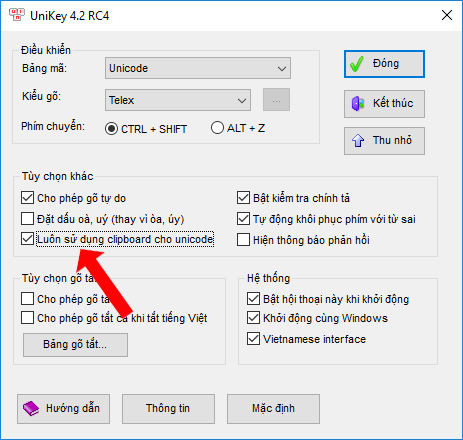
Bước 3:
Quay lại giao diện màn hình, click vào biểu tượng Unikey ở khay hệ thống rồi chọn Unicode dựng sẵn.
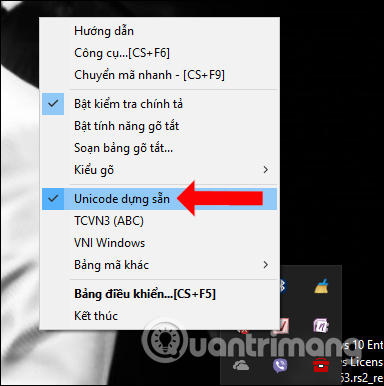
Trong trường hợp Unikey trên máy tính bị treo, lỗi thì bạn nhấn tổ hợp phím Windows + R để mở cửa sổ Run rồi nhập dòng lệnh taskkill /f /im UnikeyNT.exe và nhấn OK. Sau đó cài đặt lại Unikey như thông thường.
Nếu bạn dùng Vietkey thì chỉ có bản Vietkey 2000 mới có thể sử dụng để gõ tiếng Việt trên phần mềm HTKK. Sau đó cần thiết lập bảng mã Unicode để gõ tiếng Việt trên Vietkey.
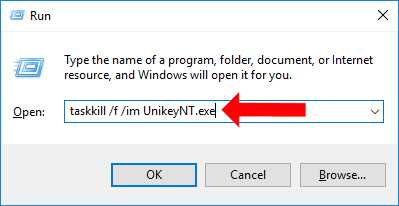
Cách 2: Nhập dữ liệu lên bảng kê và tải bảng kê
Cách này sẽ thực hiện ngay trên phần mềm HTKK. Chúng ta sẽ nhập dữ liệu cần kê khai lên bảng kê, sau đó tải bảng kê vào phụ lục tương ứng trên HTKK.
Bước 1:
Chúng ta mở phần mềm HTKK trên máy tính và sau đó nhập mã số thuế công ty, cá nhân muốn kê khai thuế để tiến hành làm thủ tục. Tiếp đến tại phần Trợ giúp nhấn chọn Bảng kê bán ra hoặc Bản kê mua vào.
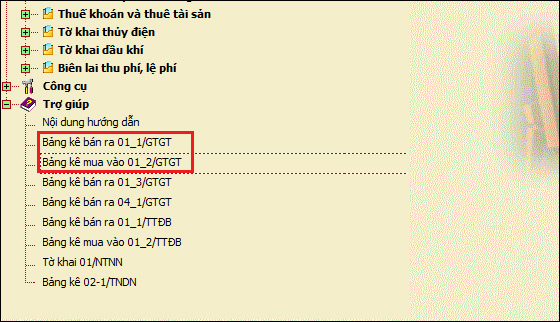
Bước 2:
Mở bảng kê khai bằng phần mềm văn phòng trên máy tính. Trong giao diện bảng kê khai để thêm dòng khi cần nhập nhiều hóa đơn NNT, click chuột phải vào số dòng ở cột đầu rồi chọn Insert.
Để thêm nhiều dòng thì bôi đen nhiều dòng rồi click chuột phải chọn Insert.
Trong quá trình nhập, cần nhập đúng số thứ tự trong các mục để tránh lộn xộn và lỗi khi tải bảng kê. Sau khi nhập xong lưu lại file dữ liệu dưới tên không dấu.
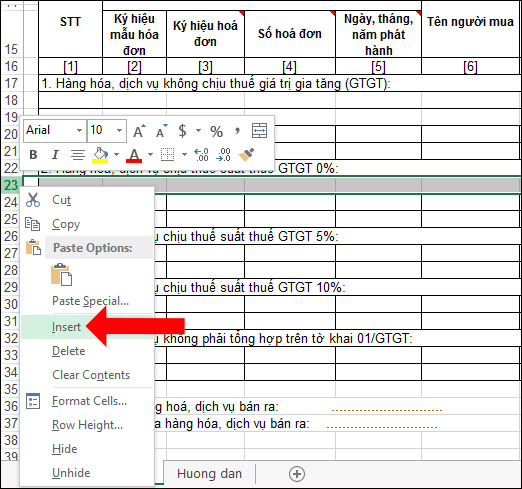
Bước 3:
Khi hoàn thành xong dữ liệu bảng kê khai, mở phần mềm HTKK và chọn mục Thuế Giá Trị Gia Tăng, chọn Tờ khai thuế GTGT khấu trừ.
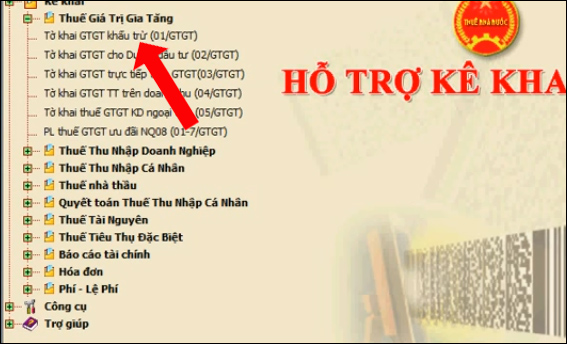
Bước 4:
Tích chọn vào Tờ khai theo tháng hoặc quý tùy người dùng, nhập ngày tháng rồi tích vào Tờ khai lần đầu. Phần Danh mục ngành nghề lựa chọn trong danh sách. Sau đó tích chọn tiếp vào Chọn phụ lục kê khai và bấm Đồng ý.
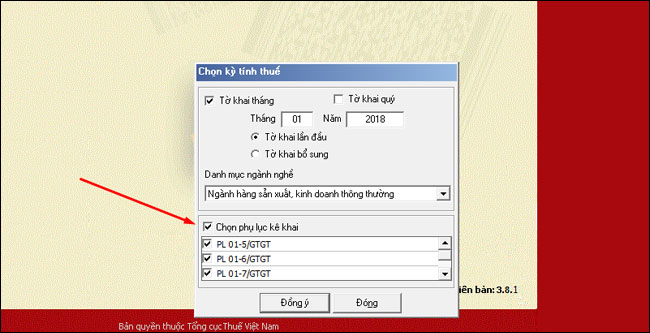
Bước 5:
Xuất hiện bảng kê khai tờ thuế, nhấn vào tab phụ lục bên dưới giao diện màn hình.
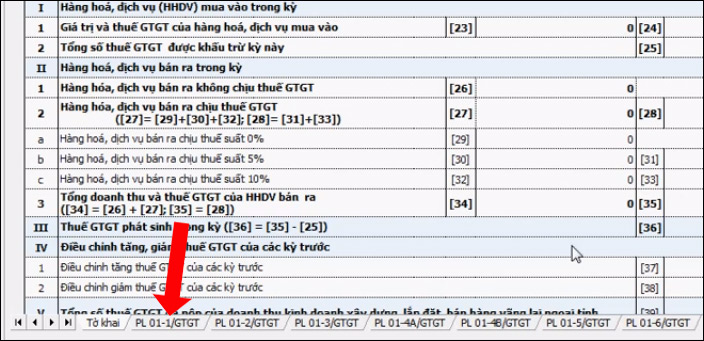
Bước 6:
Chuyển sang giao diện mới nhấn tiếp vào nút Tải bảng kê bên trên. Tải bảng kê bạn cần chọn đúng bảng kê phụ lục tương ứng.
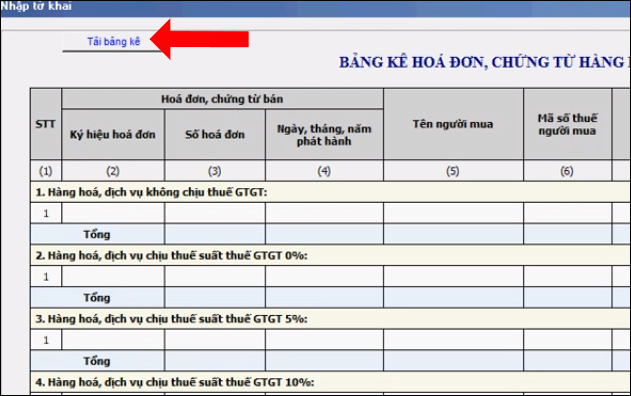
Bước 7:
Xuất hiện 2 tùy chọn tải bảng gồm:
Tiếp đến nhấn vào biểu tượng dấu 3 chấm để tải dữ liệu có sẵn trên máy tính rồi nhấn Tải dữ liệu là được.
Cuối cùng nhấn nút Ghi ở bên dưới để lưu lại dữ liệu. Như vậy dữ liệu kê khai thuế trên HTKK sẽ có dấu. Chúng ta thực hiện thao tác tương tự với những mục còn lại.
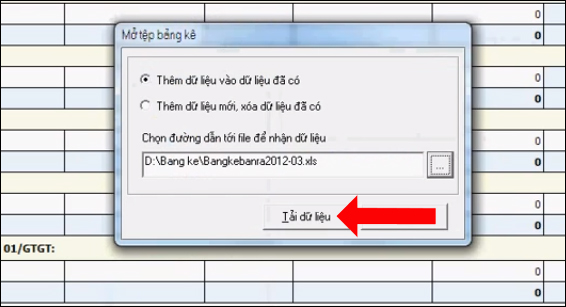
Như vậy, bạn đã có cách để sửa lỗi gõ tiếng Việt trên HTKK cũng như làm sao để gõ được tiếng Việt trên HTKK. Một trong những nguyên nhân phổ biến của lỗi tiếng Việt khi gõ trên máy tính đó là do công cụ gõ tiếng Việt, ở đây là Unikey. Bạn cần chắc chắn đã đặt đúng bảng mã và kiểu gõ trên công cụ. Ngoài ra, chúng ta cũng có thể tải bảng kê khai lên HTKK để không bị lỗi gõ tiếng Việt.
Chúc các bạn thực hiện thành công!

